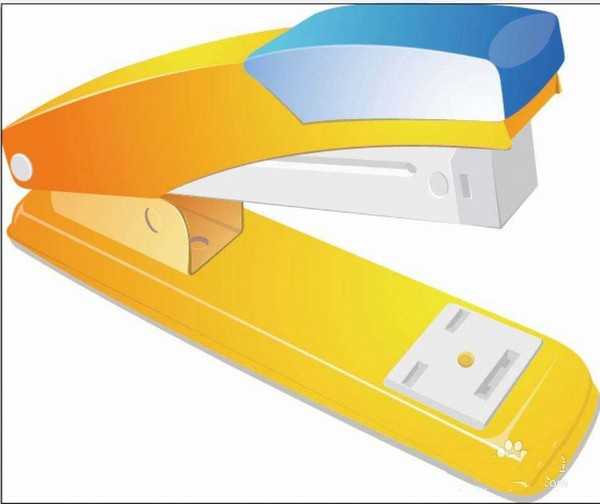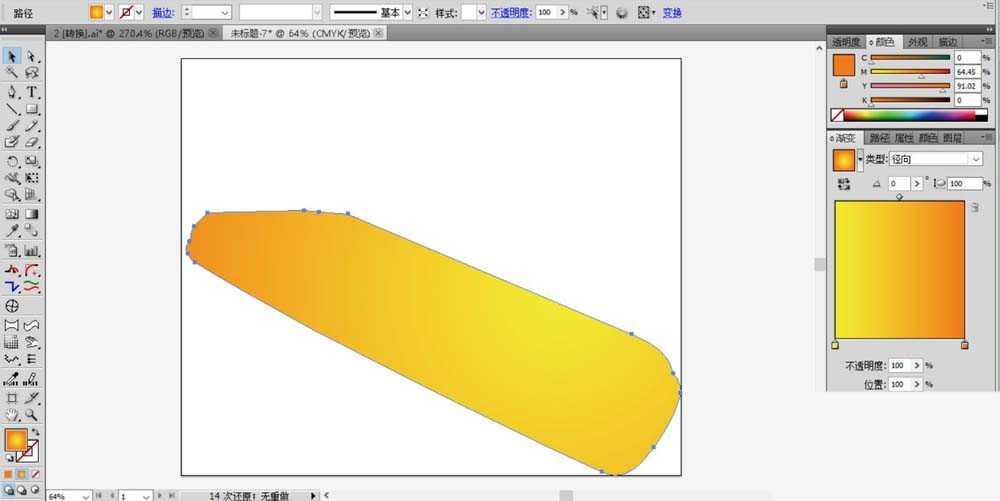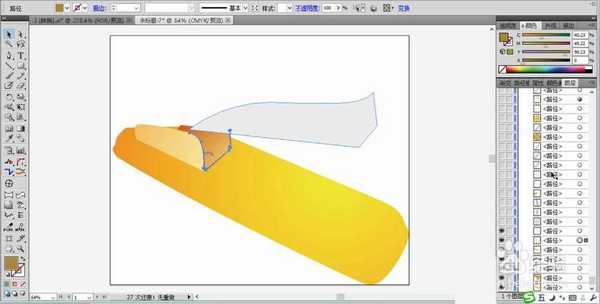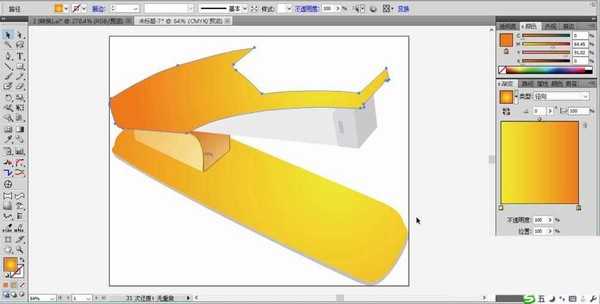ai中想要画一个订书机的图形,该怎么绘制订书机图形呢?下面我们就来看看ai订书机的画法。
- 软件名称:
- Adobe Illustrator CC 2019(AI) v23.0 for Mac 中文苹果电脑版
- 软件大小:
- 2.01GB
- 更新时间:
- 2018-11-07立即下载
1、先画出订书机的底座基本轮廓,我们用橙黄色的渐变填充这样的一个轮廓。
2、继续画出订书机的底座上面的一个小小的结构件,先画出它的左侧面,再画出它的右侧面,左侧面用黄色的径向渐变填充,右侧面为内部用较暗的褐色的渐变填充。
3、继续画出结构件上面的一些螺丝的孔洞用暗褐色来填充。再画出结构件上方的金属压片,我们用灰白色的渐变填充。
4、接着,我们来一些压片上面的细节,我们用不同明度的灰色填充左侧面与右侧面,光线在左侧为稍亮,右侧为稍暗。
5、我们继续画出订书机上侧的手柄并用橙色的渐变填充,画出订书机底座上面的贴片并用灰白色填充,在贴片上面的有着细节元素,我们一一绘制出来,凸起的结构用灰黑色填充,而圆形的结构用橙黄色填充。
6、画出订书机上端的平面结构路径,我们用黄色的渐变填充,画出订书机手柄的前端结构,我们用蓝色的渐变填充。
7、继续画出手柄的右侧的细节,我们用蓝、白色的渐变填充左侧面,用蓝色的渐变填充右侧面。
8、最后,我们勾勒出订书机的手柄上面的阴影细节元素,一一用不同明度的灰白色与灰黑色来填充,完成订书机图标设计。
以上就是ai画订书机的教程,希望大家喜欢,请继续关注。
相关推荐:
ai怎么设计柿子树插画?
ai怎么设计ui松果标志? ai松果画法
ai怎么绘制哪吒的混天绫? ai红菱画法
ai,订书机,标志
免责声明:本站文章均来自网站采集或用户投稿,网站不提供任何软件下载或自行开发的软件! 如有用户或公司发现本站内容信息存在侵权行为,请邮件告知! 858582#qq.com
稳了!魔兽国服回归的3条重磅消息!官宣时间再确认!
昨天有一位朋友在大神群里分享,自己亚服账号被封号之后居然弹出了国服的封号信息对话框。
这里面让他访问的是一个国服的战网网址,com.cn和后面的zh都非常明白地表明这就是国服战网。
而他在复制这个网址并且进行登录之后,确实是网易的网址,也就是我们熟悉的停服之后国服发布的暴雪游戏产品运营到期开放退款的说明。这是一件比较奇怪的事情,因为以前都没有出现这样的情况,现在突然提示跳转到国服战网的网址,是不是说明了简体中文客户端已经开始进行更新了呢?